Как загрузить видео с ютуб в инстаграм: Как видео с Ютуба добавить в Инстаграм: на Андроиде и Айфоне
Как поделиться видео с Ютуб в Инстаграм: пошаговая инструкция
05.нояб.2020
96938
Содержание статьи:
- Скачать видео с Ютуба для загрузки в Инстаграм
- Как выложить видео с Ютуба в Инстаграм
- Как выложить видео с Ютуба в Инстаграм на компьютере
- Почему не удается загрузить видео в Инстаграм с ютуба
- Заключение
Скачать видео с Ютуба для загрузки в Инстаграм
Чтобы добавить видеоклип из Ютуба в Инстаграм, его нужно предварительно скачать на мобильный телефон или компьютер. Лучший способ загрузить ролик – использовать программы и сервисы, специально разработанные для этих целей. С их помощью можно быстро и просто скачать любой видеофайл с Ютуба и отправить видео в Инстаграм.
Getvideo
GetvideoGetVideo – онлайн сервис для скачивания видео на ПК с YouTube. Позволяет загружать ролики с видеохостинга в HD качестве, без установки программы на компьютер. Чтобы скачать видео в максимальном качестве, нужно установить программу-клиент на устройство, работающем на операционной системе Windows и сделать репост ролика в Instagram.
Чтобы скачать видео в максимальном качестве, нужно установить программу-клиент на устройство, работающем на операционной системе Windows и сделать репост ролика в Instagram.
Перейти на Getvideo
SaveDeo
Просто и быстро скачать клип и в дальнейшем добавить его в Instagram позволит сервис SaveDeo. Преимущество сервиса — загрузка видеофайла не требует установки стороннего программного обеспечения на смартфон или пк. Вы просто, находите видео на YouTube, которое хотите добавить в сторис инстаграм и вставляете ссылку в специальное поле на сайте, скачиваете видеофайл на своё устройство.
SaveDeoС помощью сервиса SaveDeo можно скачать любой, даже запрещенный к просмотру ролик, который впоследствии размещают в своем аккаунте, либо делятся с другими пользователями. Использование сервиса доступно для владельцев гаджетов на базе Android, IOS и Windows.
Перейти на SaveDeo
Savefrom
Сервис для скачивания, который позволяет скачать видео с ютуба, чтобы впоследствии добавить его в Инстаграм.
Порядок действий при работе с приложением:
- Запустить мобильный или десктопный вариант браузера;
- Войти на YouTube, скопировать ссылку в адресной строке;
- Зайти на сервис Savefrom;
- В расположенное вверху экрана поле вставить скопированный URL-адрес;
- Кликнуть стрелку;
- Установить соответствующее качество и формат загружаемого контента;
- Кликнуть «Скачать».
Важно. Помните, что ролик в формате MEBM или МР4 разрешением 1080 будет загружаться без звука. Чтобы скачивать видео в максимальном качестве, потребуется установить браузерное расширение.
Перейти на Savefrom
Videoder
Videoder– приложение для Android устройств и компьютеров на Windows c персонализированной системой поиска и удобного скачивания видеороликов с YouTube.Все что нужно, это загрузить программу и установить её в операционную систему.
VideoderС помощью приложения Videoder скачивать клип можно в любом качестве без ограничений и абсолютно бесплатно. Полное отсутствие рекламы делает использование еще привлекательнее.
Полное отсутствие рекламы делает использование еще привлекательнее.
Перейти на Videoder
SS способ
Самый простой метод загрузить видеофайл – использовать ss-вставки. Ниже представлена инструкция, как скачать ролик с YouTube этим способом.
Добавить две буквы SS в адресПользователь выбирает заинтересовавший клип на Ютуб, кликает по нему, и перенаправляется на его страницу, где в адресной строке браузера расположен конкретный адрес.
В ссылку перед названием видеохостинга «youtube» и после «www» дополнительно вводят две английские буквы «SS». Переходят по новой ссылке, кликнув «Enter».
В браузере откроется страница загрузки, содержащая информацию о видеофайле и кнопкой «Скачать». Рядом пользователь может выбрать качество контента. Кликнуть соответствующую кнопку и начать скачивание видеофайла через браузер на ПК или ноутбук. Затем пользователь выставляет загруженное видео в Instagram.
Как выложить видео с Ютуба в Инстаграм
Выложить в Инстаграм скачанное с Ютуба видео, чтобы оно стало доступно для просмотра подписчикам, можно разными способами.
- Поделиться в своей истории;
- Добавить видеофайл в ленту;
- Загрузить клип в IGTV;
- Поделиться видеороликом с человеком, отправив ему ссылку на Ютуб в директ Instagram.
Рассмотрим все эти способы с пошаговыми действиями
Поделиться в истории
Чтобы добавить в сторис Инстаграм видео с ютуба достаточно следовать следующей инструкции:
- Открыть категорию«Новости» в нижнем левом углу приложения Инстаграм;
- Запустить сторис, кликнув в левом верхнем углу значок историй;
- Провести по экрану вверх, чтобы открыть галерею;
- Найти скачанный с Ютуба ролик и добавить его в историю;
- Прикрепите стикеры на каждую часть сторис, если видео длиннее 15 сек;
- Поделиться историей с подписчиками;
Более подробно о том как добавить видео в сторис Инстаграм мы писали в этой статье. Из статьи вы узнаете обо всех способах и лайфхках как добавить видео в сторис, подготовить ролик к публикации, сделать его оригинальным и интересным.
Выложить как пост
Скачанные видео с ютуба можно разместить в виде постов непосредственно в ленту Инстаграм.
Порядок действий, как опубликовать пост:
- Зайти в профиль социальной сети;
- Нажать в нижней части дисплея на значок «плюсик»;
- Выбрать нужный клип, кликнуть кнопку «Далее»;
- Применить необходимые фильтры;
- Добавить описание;
- Кликнуть «Поделиться».
Дождаться окончания процесса загрузки и разместить пост в Instagram.
Загрузить в IGTV
Опубликуйте видео из Ютуб на канале IGTV, для этого необходимо выполнить следующие действия:
- Перейти на страницу своего профиля в приложении Инстаграм;
- Кликнуть на значок плюса, чтобы открыть меню добавления контента;
- Выбирать IGTV;
- Добавить обложку для видеоклипа;
- Настроить параметры публикации;
- Нажить кнопку опубликовать.

После обработки видеоролика приложением Инстаграм, опубликованное IGTV станет доступно подписчикам и гостям аккаунта.
Отправить в директ
Существует возможность поделиться видео с ютуба в Инстаграм с помощью отправки ссылки на клип конкретному пользователю. С этой целью необходимо выполнить следующие действия:
- Запустить на смартфоне ролик на Ютубе, нажать под ним вкладку«Поделиться»;
- Кликнуть кнопку «Direct» в открывшемся окне;
- Запустится в приложение социальной сети;
- Выбрать, кому отправить контент;
- Напротив выбранных имен пользователей поставить галочки и кликнуть «Отправить по отдельности»;
- Выбранным пользователям будет отправлена ссылка на ролик.
Отправка ссылки в директ – быстрый и простой способ поделиться в инстаграм видео с ютуба.
На сегодняшний день это все способы загрузки видео с Ютюба в профиль Инстаграм с использование мобильного телефона.
Как выложить видео с Ютуба в Инстаграм на компьютере
Загруженный на ноутбук ролик или ПК, можно опубликовать в Instagram в ленту или сторис, используя один из нижеперечисленных сервисов.
Smmplanner
Сервис smmplanner, разработанный специально для постинга во все социальные сети, позволит загрузить видео с ютуба в Инстаграм.
SMMplannerСделать это можно следующим образом:
- Зарегистрироваться на сайте Smmplanner;
- Войти в «кабинет»;
- Добавить свой Инстаграм–аккаунт;
- Перейти в категорию «Запланировать пост»;
- Кликнуть «плюсик»;
- Выбрать контент;
- При необходимости воспользоваться встроенными функциями для редактирования: добавить описание и хештеги, запланировать время, дату выхода поста;
- Нажать кнопку «Запланировать историю».
Сервис SMMplanner позволяет делать выход публикаций сторис регулярными и тратить на подготовку контента минимум времени.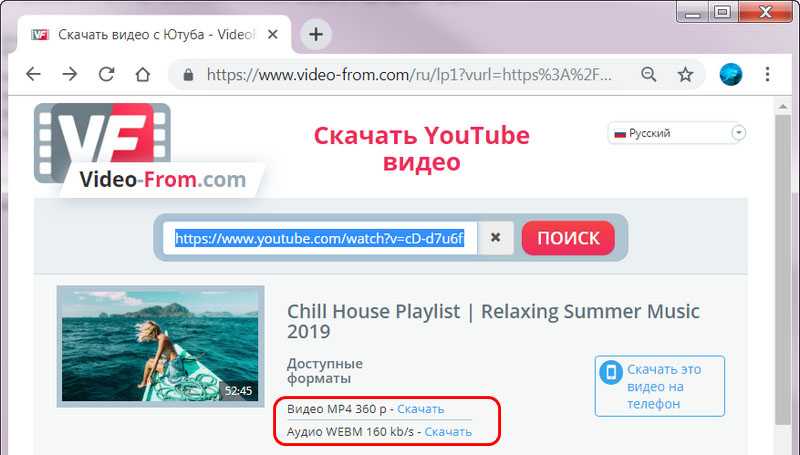 Так же сервис имеет удобный интерфейс и полезный функционал. Подробный обзор на SMMplanner можно изучить в нашем каталоге сервисов. Обязательно протестируйте сервис, чтобы оценить весь его потенциал для развития аккаунта.
Так же сервис имеет удобный интерфейс и полезный функционал. Подробный обзор на SMMplanner можно изучить в нашем каталоге сервисов. Обязательно протестируйте сервис, чтобы оценить весь его потенциал для развития аккаунта.
Почему не удается загрузить видео в Инстаграм с ютуба
Команда разработчиков постоянно совершенствует приложение, чтобы сделать публикацию заливаемого видеоконтента максимально комфортным. Несмотря на это, пользователи время от времени сталкиваются с разными трудностями при попытке загрузить видеофайл с Ютуба в Инстаграм.
Проблемы, зачастую возникающие в этом случае, могут спровоцировать разные причины. Одна из них – устаревшая версия приложения Instagram. Причиной этого может быть отключение автоматического обновления. В этом случае достаточно просто обновить приложение. Также не исключены сбои в работе непосредственно смартфона.
Заключение
Официальное приложение Инстаграм не позволяет делиться видео с Ютуба, как это делают другие социальные сети.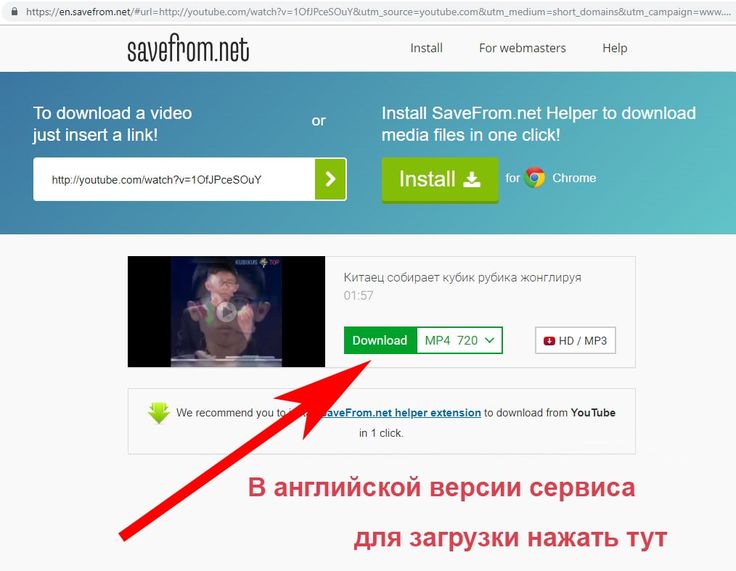 Надеемся, что в скором будущем разработчики добавят такой функционал и прибегать к разного рода ухищрениям больше не придётся. Мы же в свою очередь просим всех, кто выкладывает видео в Инстаграм с Youtube, уважать авторское право и указывать ссылки на авторов, а по первому требованию удалять контент.
Надеемся, что в скором будущем разработчики добавят такой функционал и прибегать к разного рода ухищрениям больше не придётся. Мы же в свою очередь просим всех, кто выкладывает видео в Инстаграм с Youtube, уважать авторское право и указывать ссылки на авторов, а по первому требованию удалять контент.
Если у вас есть свои наработки и способы как добавить видео из Ютуб в Инстаграм, просим поделиться им в комментариях и мы обязательно дополним статью.
Статья была полезна? Поделись с друзьями!
Читать по теме
Как поделиться видео с Youtube в Instagram ▷➡️ Creative Stop ▷➡️
Вы видели видео на Youtube и я хотел бы поделиться этим в Instagram ? Вы создатель контента на YouTube? Хотели бы вы продвигать себя в Instagram, публикуя часть своих работ в этой социальной сети, но не знаете, как это сделать? Если это лишь некоторые из вопросов, которые вы задаете себе, знайте, что вы пришли в нужное место в нужное время!
Фактически, в сегодняшнем руководстве я покажу вам как поделиться видео с YouTube в Instagram независимо от того, хотите ли вы сделать это в Истории, публикации или на IGTV.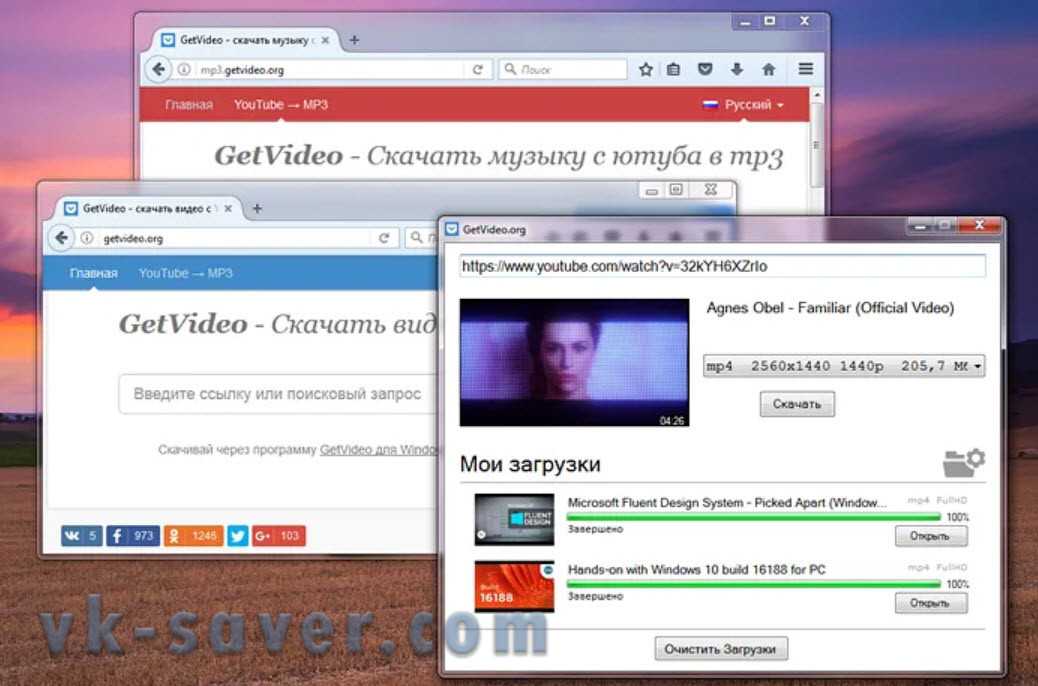 Если вы хотите поделиться ссылкой на видео с YouTube в Instagram, я также объясню, как выполнить эту простую процедуру с помощью функциональности, хотя и ограниченной, предлагаемой известной фотографической социальной сетью.
Если вы хотите поделиться ссылкой на видео с YouTube в Instagram, я также объясню, как выполнить эту простую процедуру с помощью функциональности, хотя и ограниченной, предлагаемой известной фотографической социальной сетью.
Как ты скажешь? Это именно то, что вы хотели узнать и не можете дождаться, чтобы начать читать это руководство? В этом случае расслабьтесь и действуйте немедленно: все, что вам нужно сделать, это потратить всего несколько минут вашего свободного времени на чтение всех советов, которые я дам вам в следующих главах, и их применение на практике. С учетом сказанного, я просто хочу пожелать вам хорошего чтения и удачи во всем!
- Предварительные операции
- Как поделиться видео с YouTube в Instagram Story
- Как делиться видео на YouTube в постах Instagram
- Как поделиться видео на YouTube на IGTV
- Как поделиться видео с YouTube в Instagram Bio
Индекс
- 1 Предварительные операции
- 2 Как поделиться видео с YouTube в Instagram Story
- 3 Как делиться видео на YouTube в постах Instagram
- 4 Как поделиться видео на YouTube на IGTV
- 5 Как поделиться видео с YouTube в Instagram Bio
Предварительные операции
Если вы хотите знать как поделиться видео с YouTube в Instagram, вы должны знать, что в соответствии с условиями использования платформы обмена видео Google, невозможно скачать видео. То есть, поскольку невозможно повторно поделиться видео с помощью кнопок общего доступа YouTube, вы также не сможете загружать видео и повторно публиковать их.
То есть, поскольку невозможно повторно поделиться видео с помощью кнопок общего доступа YouTube, вы также не сможете загружать видео и повторно публиковать их.
Вместо этого вы можете поделиться ссылкой на видео YouTube в ваших сообщениях или в Instagram Stories, даже если это решение не очень эффективно, поскольку ссылки отображаются в виде простого текста и не могут быть открыты, нажав на них. Невозможно даже выбрать ссылку, чтобы скопировать ее и открыть в браузере. Однако другая ситуация касается размещения ссылок на Инстаграм биография, но я расскажу вам об этом подробнее в соответствующей главе этого руководства.
При этом, если вы действительно хотите поделиться частью видео с YouTube в Instagram, вы можете попробовать запись видео с камеры вашего устройства или, еще лучше, напрямую запустить запись экрана его мобильный телефон или планшет, чтобы извлечь части фильма с YouTube и затем опубликовать их в Instagram.
Однако советую всегда спрашивайте разрешения у создателя видео перед отправкой, поскольку вы все еще покупаете цифровой контент, которым не владеете.
Сказав это, однако записать видео с камеры, вам просто нужно запустить приложение Камера с вашего устройства и записывать видео YouTube, воспроизводимое на экране ПК или любом другом другое устройство (Телевизор, мобильный телефон или планшет). Вы можете узнать больше об этом, прочитав мое руководство о том, как сделать видео на своем мобильном телефоне. Кроме того, вы также можете записывать видео прямо с камеры Instagram.
Вместо запишите экран вашего мобильного телефона или планшет, стандартные функции этих устройств приходят вам на помощь: их Android просто активируйте его, нажав Клавиша включения + клавиша громкости (+) или прикоснувшись к соответствующему значку на Центр уведомлений, чтобы открыть его, проведя по экрану сверху вниз рядом с верхним краем экрана. Однако предупреждаю, что не все модели мобильных телефонов и Android-планшеты оснащены этой функцией. В этом случае вам нужно будет использовать приложение для записи экрана.
Однако предупреждаю, что не все модели мобильных телефонов и Android-планшеты оснащены этой функцией. В этом случае вам нужно будет использовать приложение для записи экрана.
En iOS /iPadОСвы можете использовать Запись экрана (L ‘ значок регистрации ) что вы найдете в центр управления. К последней панели можно получить доступ на iPhone с надрезом, проведя пальцем вниз от правого верхнего угла экрана, а на iPhone с помощью кнопки «Домой», проведя пальцем снизу вверх. Для получения дополнительной информации о том, как записать экран на Android и iOS / iPadOS, прочитайте мое специальное руководство по этому вопросу.
Наконец, если вы являетесь владельцем видео YouTube, вы также можете бесплатно публиковать его на других платформах, таких как Instagram, следуя пошаговым инструкциям, которые вы найдете в следующих главах. Это также применимо, если вы записали видео на свой мобильный телефон / планшет, опубликовав таким образом получившийся видеофайл, обычно в формате MP4.
Как поделиться видео с YouTube в Instagram Story
por compartir un video de YouTube en Instagram Stories, tienes dos opciones: publicar el video que recibiste a través de los consejos que te di en el capítulo anterior o usar la función Muévase hacia arriba.
Как узнать, кто подключен к моему WhatsApp?
Последнее доступно только в том случае, если у вас есть корпоративный аккаунт в Instagram и не менее 10,000 XNUMX подписчиков. В этом случае, если ваша учетная запись Instagram соответствует этим требованиям, все, что вам нужно сделать, это нажать кнопку значок камеры что вы найдете на главном экране Instagram, чтобы получить доступ к редактору историй.
Как только это будет сделано, вставьте все мультимедийные элементы, стикеры и тексты, которые должна содержать ваша история, а затем прикоснитесь к значок цепочки, который находится вверху. В разделе Другие варианты, Нажмите веб-ссылка и вставьте ссылку на видео YouTube в текстовое поле.
В разделе Другие варианты, Нажмите веб-ссылка и вставьте ссылку на видео YouTube в текстовое поле.
Не знаете, как получить ссылку на видео YouTube? Нет ничего проще: запустите Youtube, воспроизведите видео, которым хотите поделиться, и нажмите кнопку Поделиться, Наконец нажмите кнопку Копировать ссылку, чтобы скопировать ссылку в буфер обмена устройства.
Теперь заполните остальные поля (при необходимости) и затем нажмите кнопку окончательный, чтобы подтвердить вставку ссылки. Наконец, нажмите кнопку Твоя история, которую вы найдете ниже, чтобы опубликовать историю в Instagram. Если вы хотите узнать больше по этой теме, я рекомендую вам обратиться к моему руководству по как размещать ссылки в рассказах инстаграм.
Если, с другой стороны, вы не имеете права использовать функцию Instagram Swipe Up, вы можете напрямую опубликовать видео, которое вы ранее записали. На главном экране Instagram затем коснитесь значок камеры и двигаться дальше значок галереи в нижнем левом углу редактора историй.
На главном экране Instagram затем коснитесь значок камеры и двигаться дальше значок галереи в нижнем левом углу редактора историй.
На этом этапе выберите видео для импорта, нажмите Venga, вставьте стикеры и тексты, которые хотите добавить в историю, и закончите, нажав кнопку Твоя история. Если видео нужно разбить на несколько частей так как он длится более 15 секунд, первое нажатие Venga а затем в Поделитьсявместе с написанием Твоя история.
Если вы хотите узнать больше о том, как опубликовать видео в Instagram Stories, поделиться им с сообществом этой социальной сети или только со своими ближайшими друзьями, вы можете ознакомиться со всей информацией, которую я дал вам в моем руководстве о том, как добавлять видео в Story of Instagram.
Как делиться видео на YouTube в постах Instagram
Хотеть поделиться видео YouTube на пост в Instagram ? В этом случае единственное жизнеспособное решение — импортировать ранее записанное видео, как я объяснил вам во вводной главе руководства.
После этого начнем Instagram и нажмите значок (+) ниже, чтобы получить доступ к экрану создания публикации. Затем найдите видео, которое хотите опубликовать, и нажмите на редактирование. Venga.
На этом этапе в новом отображаемом разделе используйте вкладки, расположенные внизу, для доступа к различным функциям редактора: через вкладку фильтр вы можете установить цветовой фильтр для изображения с помощью вкладки Отрежь это вы можете обрезать видео во время вкладки Обложка позволяет выбрать рамку для обложки сообщения.
Как только это будет сделано, нажмите кнопку Venga и введите заголовок в соответствующее поле. Затем решите, нужно ли отмечать людей и определять географическое положение видео, соответственно, с помощью голосов. Отметить людей es Добавить местоположение, Наконец нажмите кнопку Поделиться, чтобы опубликовать видео.
Как поделиться видео на YouTube на IGTV
Продолжительность видео YouTube, которое вы хотите опубликовать в сообщениях, превышает 1 минуту? В этом случае единственный вариант — воспользоваться услугой IGTV из Instagram. Чтобы загрузить видео на YouTube, вы можете действовать как из приложение для мобильного телефона и планшет как с официального сайта Instagram. Но по порядку.
В приложении Instagram коснитесь значка (+) и выберите видео YouTube в галерее и коснитесь элемента Venga, над. На этом этапе Instagram обнаружит, что видео длиннее 1 минуты, и вам будет показано окно с вопросом, хотите ли вы опубликовать его в публикациях (только обрезка 60 секунд видео) или в IGTV.
В этом случае выберите последний вариант ( Длинное видео ) и нажмите кнопку Следить, чтобы получить доступ к редактору IGTV. Выберите кадр из видео, который нужно установить в качестве изображения обложки, и нажмите кнопку. Venga. На этом этапе выберите заголовок и описание и нажмите кнопку Общественность выше, чтобы подтвердить публикацию видео на IGTV.
Выберите кадр из видео, который нужно установить в качестве изображения обложки, и нажмите кнопку. Venga. На этом этапе выберите заголовок и описание и нажмите кнопку Общественность выше, чтобы подтвердить публикацию видео на IGTV.
Через официальный сайт Instagram процедура так же проста, как с мобильных телефонов и планшетов. Как только вы перейдете по ссылке, которую я вам дал, войдите в свою учетную запись и нажмите на свою. аватарка, в правом верхнем углу. На этом этапе выберите вкладку IGTV и нажмите кнопку нагрузка.
В появившемся разделе нажмите кнопку (+) слева, чтобы импортировать видео YouTube, и заполните форму справа с заголовком и описанием. Если вы хотите поменять чехол, нажмите кнопку редактировать вы найдете чуть ниже раздела Обложка, Наконец нажмите кнопку Общественность, чтобы поделиться видео на IGTV.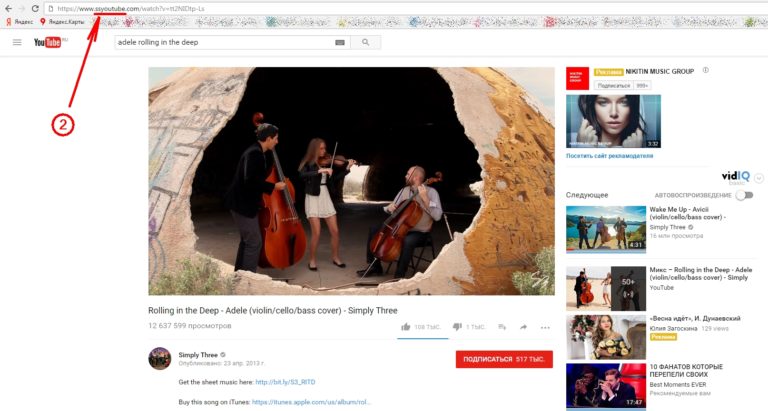
Как поделиться видео с YouTube в Instagram Bio
Если у вас нет функции смахивания вверх в Instagram и вы не хотите записывать видео с YouTube с помощью камеры или функции записи экрана, единственная оставшаяся альтернатива — поместить ссылку на интересующее вас видео в Биография из вашего профиля в Instagram.
Пользователи Instagram, когда они публикуют историю, обычно запись фраза «ссылка в биографии», чтобы указать вашим подписчикам, что для содержания, охватываемого историей, ссылка присутствует в биографии вашего профиля. Это способ размещения ссылок для тех, кто не соответствует требованию «Проведите вверх».
С учетом сказанного, первое, что вам нужно сделать, это скопировать ссылку на видео YouTube — для этого запустите Youtube, воспроизведите видео, которым хотите поделиться, и нажмите кнопку Поделиться ; на этом этапе выберите значок Копировать ссылку, чтобы скопировать ссылку в буфер обмена.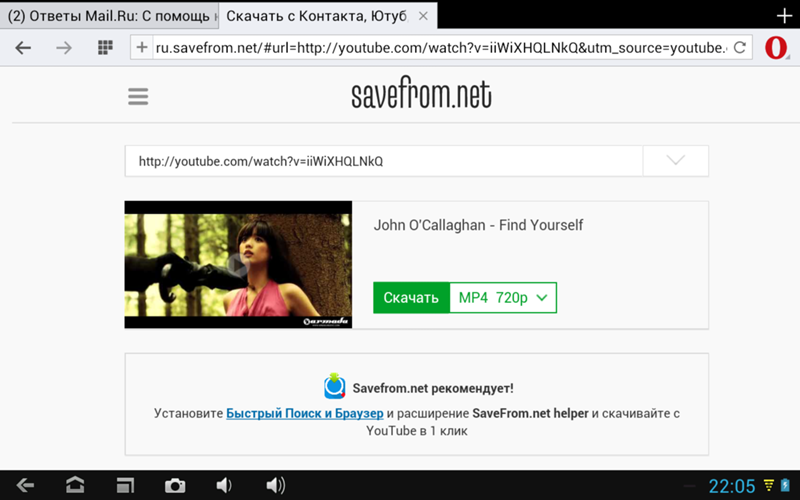
Сейчас начнем Instagram и коснись своего аватарка присутствует в правом нижнем углу. Как только это будет сделано, в разделе, к которому вы направлены, нажмите кнопку Изменить свой профиль и вставьте ссылку на видео в текстовое поле сайт. Затем коснитесь значка ✓ вверху, чтобы подтвердить изменение биографии вашего профиля.
Вы также можете:
Как разблокировать телеграм каналы айфона
Как вернуть музыку в Instagram
Как активировать NFC на iPhone
Как сердце сделано с помощью клавиатуры мобильного телефона
Как удалить водяной знак с Tik Tok
Как активировать NFC на iPhone
Как обновить Youtube
Как бесплатно скачать майнкрафт на айфон
Как узнать, игнорирует ли кто-то сообщения в Messenger
Как узнать IP-адрес человека
Как сохранить истории из Instagram с музыкой
Как изменить электронную почту Supercell ID
Как удалить заблокированный контакт в WhatsApp
Как увидеть скрытую фотографию профиля WhatsApp
Как опубликовать видео с YouTube в Instagram
Clipchamp — бесплатный онлайн-редактор видеоПопробуйте бесплатно
Поделиться этой публикацией
На этой странице в виде видеопоста и ролика
Хотите поделиться своими видео с YouTube в Instagram? Будь то промо-видео, краткий трейлер, обучающее видео или забавная пародия, вы можете легко поделиться видео с YouTube в Instagram, выполнив несколько простых шагов.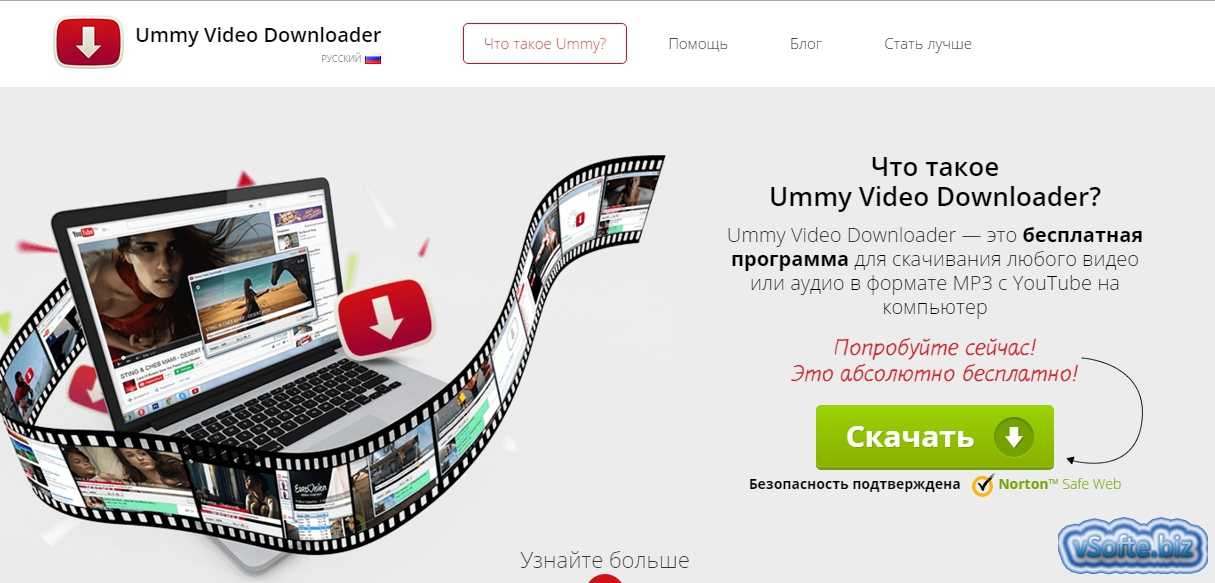
Читайте дальше, чтобы узнать, как опубликовать видео YouTube в Instagram в виде публикации, истории и ссылки на видео, а также узнайте, как быстро изменить размер видео для Instagram с помощью онлайн-редактора видео Clipchamp.
Как изменить размер видео YouTube для Instagram
Видео на YouTube имеют соотношение сторон, отличное от требований Instagram, но это не значит, что вы не можете их публиковать. Все, что вам нужно сделать, это выполнить следующие шаги в видеоредакторе Clipchamp.
Войдите в Clipchamp
Загрузите видео с YouTube и перетащите его на временную шкалу
Измените соотношение сторон с 16:9 на 1:1 или 9:16
0 Настройте границы, положение или поворот видеоЭкспорт нового видео из Instagram с разрешением 720p или 1080p
Как опубликовать видео с YouTube в Instagram как видеопост и Reel
Чтобы опубликовать видео с YouTube в Instagram, начните с загрузки видео на компьютер.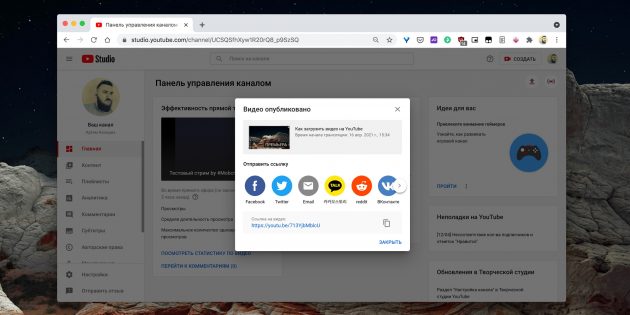 Вы сохраняете видео другого автора на YouTube? Перед загрузкой убедитесь, что у вас есть разрешение от оригинального создателя.
Вы сохраняете видео другого автора на YouTube? Перед загрузкой убедитесь, что у вас есть разрешение от оригинального создателя.
Шаг 1. Загрузите видео с YouTube в видеоредактор
Войдите в видеоредактор Clipchamp или зарегистрируйтесь бесплатно. Нажмите на + , чтобы загрузить видео с YouTube в библиотеку Your media . Перетащите свое видео YouTube на временную шкалу или нажмите зеленый символ + , чтобы начать редактирование.
Шаг 2. Отредактируйте соотношение сторон видео
Щелкните соотношение сторон 16:9 в правой части видеоредактора. Выберите соотношение сторон 1:1 или 9:16, подходящее для постов в Instagram. Мы рекомендуем использовать соотношение сторон 9:16 для всех постов Instargam Reels. Ваше видео теперь будет иметь черную рамку. Нажмите на предварительный просмотр видео , затем нажмите кнопку Заполнить . Вы можете перемещать предварительный просмотр видео, используя инструмент свободной руки, чтобы изменить центр вашего видео.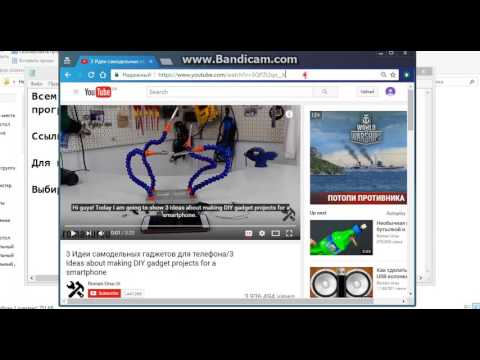
Вам также может понадобиться обрезать видео на YouTube в соответствии с требованиями к длине видео в Instagram. Максимальная продолжительность видео в Instagram составляет от 3 секунд до 10 минут.
Шаг 3. Сохраните новое видео в Instagram
Нажмите кнопку Экспорт в правом верхнем углу видеоредактора. Выберите качество видео, в котором вы хотите сохранить видео из Instagram. Мы рекомендуем сохранять в разрешении 720p или 1080p для загрузки в социальные сети. Ваше видео будет автоматически сохранено на вашем компьютере или сохранено на вашем смартфоне с помощью Google Диска, One Drive и Box.
Убедитесь, что ваше видео не превышает 650 МБ и 10 минут.
Шаг 4. Опубликуйте свое видео с YouTube в Instagram
Перейдите в свою учетную запись Instagram и нажмите кнопку + Создать новую публикацию . Нажмите на Post или Reel , затем загрузите свое видео из ваших файлов. Следуйте инструкциям на экране.
Как опубликовать видео YouTube в истории Instagram
Сохраните видео YouTube на свой компьютер
Измените соотношение сторон вашего видео с помощью Clipchamp
Сохраните новое видео на свой смартфон
Перейдите в Instagram и нажмите на символ +, затем нажмите «История» Загрузите видео из ваша фотопленка
Нажмите «Ваша история» или «Близкие друзья», чтобы опубликовать
Как разместить видео с YouTube в истории Instagram в виде ссылки
У вас более 10 000 подписчиков в Instagram? Делитесь видео с YouTube в Instagram Stories в виде ссылки на видео с помощью функции прокрутки вверх.
Откройте приложение Instagram на своем смартфоне
Нажмите на символ +, затем нажмите «История»
Нажмите на значок цепочки в верхней части экрана свое видео на YouTube, затем нажмите «Готово».
Нажмите «Ваша история» или «Близкие друзья», чтобы опубликовать
Если у вас не более 10 000 подписчиков, вместо этого используйте кнопку ссылки на стикер Instagram Story.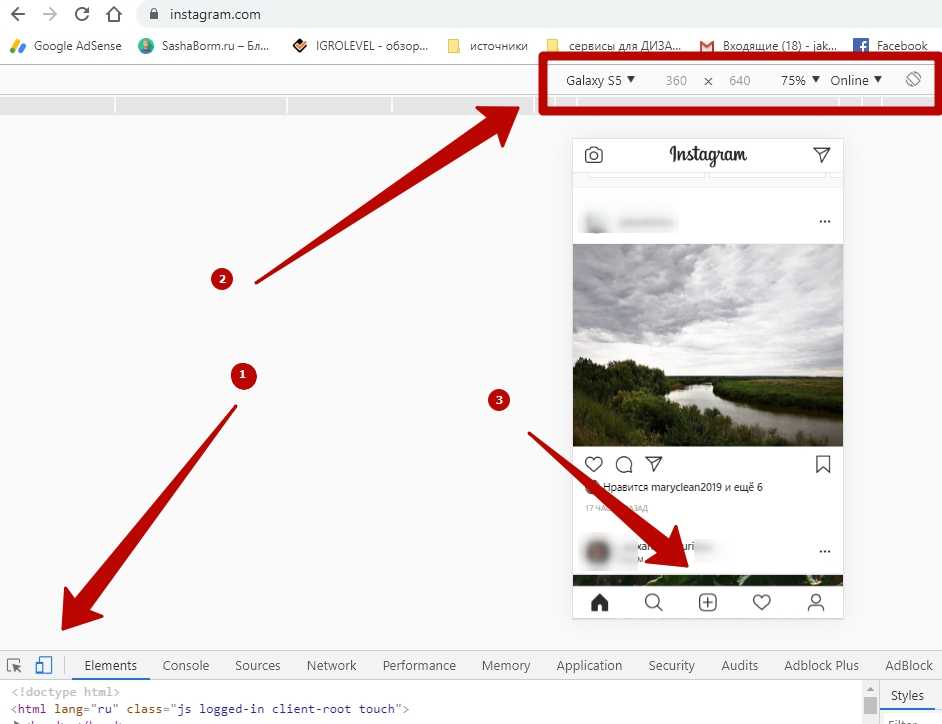 Просто вставьте URL-адрес своего видео YouTube в поле URL-адреса, настройте текст стикера и поделитесь им со своей историей или близкими друзьями.
Просто вставьте URL-адрес своего видео YouTube в поле URL-адреса, настройте текст стикера и поделитесь им со своей историей или близкими друзьями.
Зачем публиковать видео с YouTube в Instagram?
1. Привлеките новую аудиторию
Зрители, которые смотрят видео на вашем канале YouTube, могут не подписаться на вашу учетную запись Instagram, поэтому они не узнают о вашем длинном видеоконтенте. Помогите повысить узнаваемость бренда, расширив свою аудиторию на разных платформах. Перепрофилирование видео с YouTube в Instagram может расширить вашу аудиторию на других платформах и привлечь новых подписчиков.
2. Сэкономьте драгоценное время и деньги
Создание новых видео для Instagram может занять много времени. Вместо того, чтобы начинать с нуля, все, что вам нужно сделать, это отредактировать соотношение сторон и длину ваших существующих видео на YouTube. Адаптируйте свои видео на YouTube к формату Instagram, чтобы сэкономить время и деньги за счет пакетного создания видео.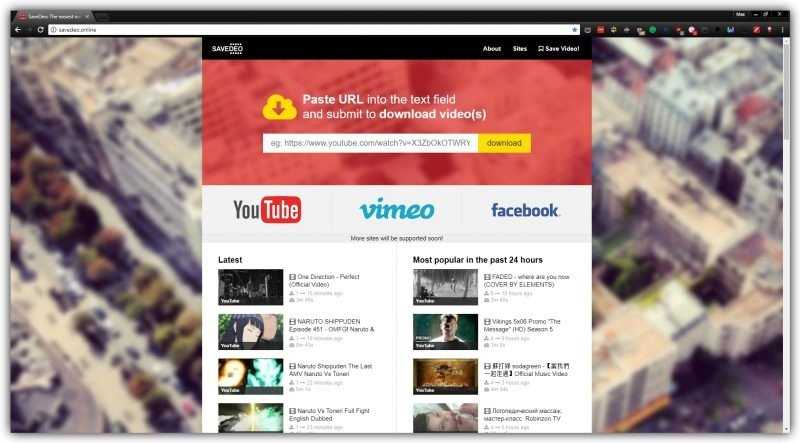
3. Улучшите SEO
Улучшите свой рейтинг SEO, разместив популярные видео YouTube в Instagram. Для Instagram это новый и свежий контент, актуальный для вашей целевой аудитории. Вы можете мгновенно охватить новую аудиторию, используя правильные хэштеги и подписи.
Часто задаваемые вопросы
Почему я не могу поделиться публикацией в истории Instagram?
Если вы не можете поделиться историей в Instagram, убедитесь, что у вас включен параметр «Разрешить публикацию в историю». Нажмите «Настройки»> «Конфиденциальность»> «История»> включите «Разрешить делиться историями».
Нужно ли использовать конвертер видео YouTube?
Нет. Если у вас есть учетная запись YouTube Premium, вы можете скачивать видео с YouTube легально и бесплатно. Вместо использования конвертера видео YouTube загрузите свои видео непосредственно в Clipchamp, чтобы отредактировать и изменить размер, подходящий для Instagram.
Легко размещайте публикации с YouTube в Instagram уже сегодня
Готовы расширить свою аудиторию и развлечь своих подписчиков? Мгновенно делитесь видео с YouTube в Instagram с помощью Clipchamp.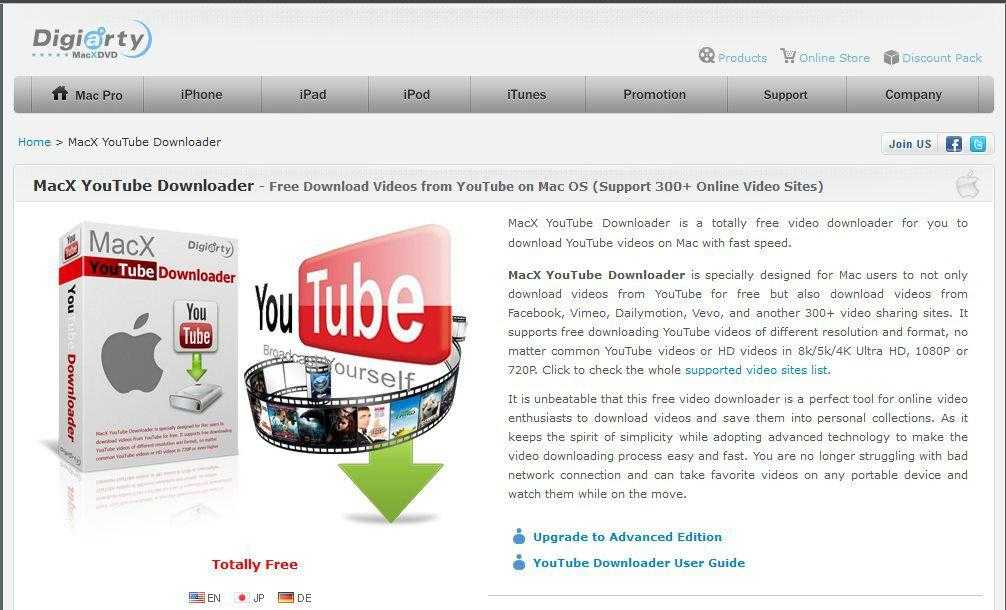
Поделиться этой публикацией
Вернуться в блог Clipchamp
Как поделиться видео YouTube в Instagram в виде публикации или истории
Половина удовольствия от веселых видео на YouTube — делиться ими. И, конечно же, вы можете отправить ссылку своим друзьям. Но как насчет людей, которые подписаны на вас в Instagram? Хотя это может быть не совсем беспроблемный процесс, он может не работать на вашем iPhone. И, скорее всего, если вы нашли эту статью, это означает, что вы также хотите поделиться видео с YouTube в Instagram. Не волнуйся. Продолжайте читать эту статью, и вы узнаете все, что вам нужно знать о том, как делиться видео YouTube в Instagram.
Можете ли вы поделиться видео с YouTube в Instagram?
Короткий ответ: да, вы можете поделиться видео с YouTube в Instagram. Тем не менее, в настоящее время нет собственного способа сделать это, а это значит, что вам придется загрузить видео на свой телефон, а затем загрузить его в Instagram.
Еще одна вещь, которую следует помнить, это то, что есть причина, по которой у YouTube нет встроенной функции, которая могла бы вам помочь. В настоящее время YouTube не позволяет широкой публике загружать какие-либо видео со своего веб-сайта по причинам авторского права. Вот почему, прежде чем повторно загружать любой материал, защищенный авторским правом, вы должны убедиться, что у вас есть разрешение человека, разместившего видео. И всегда полезно указать их в своем посте, чтобы люди могли вернуться к источнику.
В настоящее время YouTube не позволяет широкой публике загружать какие-либо видео со своего веб-сайта по причинам авторского права. Вот почему, прежде чем повторно загружать любой материал, защищенный авторским правом, вы должны убедиться, что у вас есть разрешение человека, разместившего видео. И всегда полезно указать их в своем посте, чтобы люди могли вернуться к источнику.
Как опубликовать видео с YouTube в Instagram в виде видеопоста или истории
Снять видео на YouTube и опубликовать его в Instagram — довольно простой процесс, но это все же процесс. Есть три основных шага, чтобы поделиться видео, и, надеюсь, если вы будете действовать шаг за шагом, все пройдет гладко.
Шаг 1. Загрузите видео с YouTube на свой iPhone
YouTube не позволяет людям загружать видео, которые они не загружали. Основная причина этого в том, что пользователи не нарушают никаких законов об авторских правах. Но, согласно политике YouTube, вы можете загружать свои собственные видео. Для этого вам понадобится помощь стороннего веб-сайта. Вот шаги для загрузки видео с YouTube:
Для этого вам понадобится помощь стороннего веб-сайта. Вот шаги для загрузки видео с YouTube:
- Найдите видео с YouTube, которое хотите загрузить.
- Нажмите кнопку «Поделиться» и скопируйте URL-адрес.
- Перейдите на YT5s.com
- Вставьте URL-адрес в поле поиска и нажмите «Поиск».
- Выберите качество и нажмите Получить ссылку > Скачать.
Затем видео будет загружено в папку «Загрузки» либо на вашем iPhone, либо в iCloud, в зависимости от того, как вы его настроили. В любом случае, вы можете найти видео, зайдя в приложение «Файлы».
Получайте новые уроки на свой почтовый ящик
Спасибо за подписку! Пожалуйста, проверьте свою электронную почту.
Спасибо за подписку! Пожалуйста, проверьте свою электронную почту.
Это выглядит неправильно. Пожалуйста, введите правильный адрес электронной почты.
Шаг 2. Обрежьте видео для Instagram
Следующий шаг — решить, будете ли вы публиковать видео в истории Instagram или в ленте.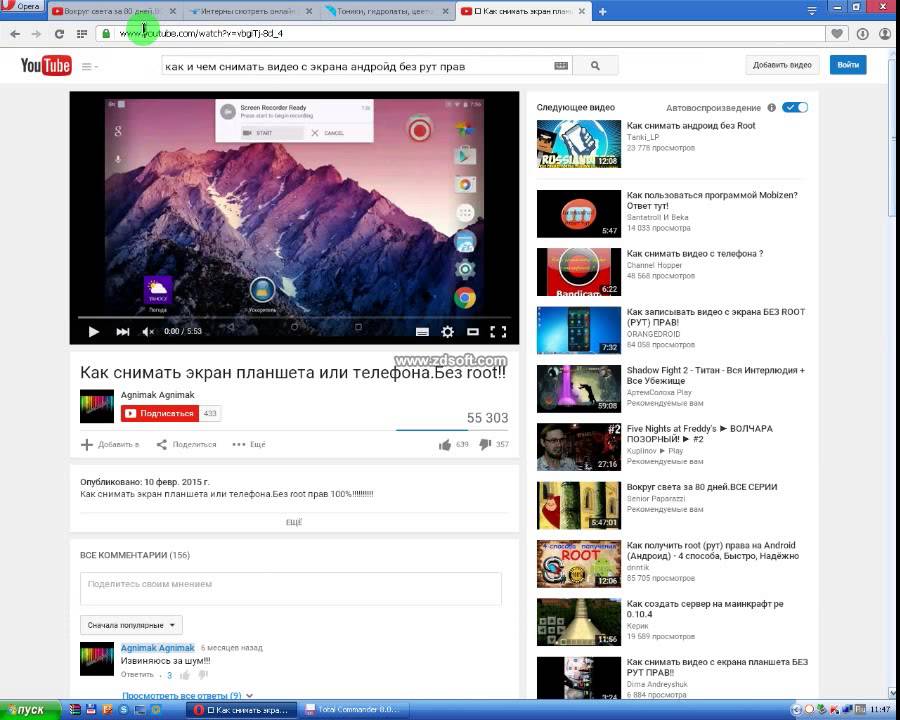 Как только вы разберетесь с этим, вы можете использовать приложение «Фотографии», чтобы помочь вам обрезать его:
Как только вы разберетесь с этим, вы можете использовать приложение «Фотографии», чтобы помочь вам обрезать его:
- Откройте приложение «Файлы» и найдите видео.
- В левом нижнем углу нажмите кнопку «Поделиться» > «Сохранить видео».
- Перейдите в приложение «Фотографии» и откройте видео.
- Нажмите «Изменить» и выберите значок кадрирования (это четвертый значок внизу).
- Затем нажмите кнопку соотношения сторон в правом верхнем углу.
- Теперь вы можете выбрать свой размер. Если вы публикуете в своей ленте, вам нужно использовать Square. Если вы публикуете в Stories, вам нужно выбрать 9:16.
- Нажмите «Готово».
Шаг 3. Загрузите видео в Instagram
Если вы хотите опубликовать видео как историю, выполните следующие действия:
- В Instagram коснитесь значка «Плюс» вверху > «История».
- Коснитесь значка своей библиотеки фотографий в левом нижнем углу.

- Выберите свое видео.
- Нажмите «Ваша история» или «Близкие друзья».
Если вы хотите опубликовать видео в своей ленте, вот как это сделать:
- В Instagram нажмите кнопку «Плюс» > «Опубликовать».
- Выберите свое видео и нажмите Далее > Далее.
- Введите подпись и отметьте людей или местоположение.
- Коснитесь «Поделиться».
Как разместить видео с YouTube в истории Instagram в виде ссылки
Вместо того, чтобы загружать видео с YouTube, вы также можете просто поделиться им в виде ссылки в истории Instagram.
Шаг 1. Создайте эскиз своей истории
Если у вас более 10 000 подписчиков в Instagram (он же влиятельный человек в Instagram), в вашей учетной записи будет включена уникальная функция «Пролистывание вверх». Это означает, что вы можете опубликовать историю, которая позволит вашим подписчикам провести пальцем вверх, чтобы перейти на другую веб-страницу.
Одна из вещей, которую вы должны рассмотреть, — это создать привлекательную миниатюру для использования в ваших историях. Несколько советов и приемов для создания изображения, которое люди пролистывают вверх:
- Внешний вид 903:05 : Это может показаться очевидным, но сделайте так, чтобы это выглядело красиво! Создайте образ, который заставит людей остановиться, просматривая сотни других историй.
- Дайте понять : Когда люди смотрят на вашу миниатюру, должно быть ясно, о чем ваше видео.
- Используйте текст : Напишите немного, чтобы помочь продать идею вашего видео.
- Призыв к действию : вы можете использовать анимированные стикеры или просто ввести «проведите вверх». Но суть в том, что эти два слова должны быть где-то на миниатюре, чтобы побудить зрителей к действию.
Шаг 2. Разместите миниатюру со ссылкой YouTube на Stories
Теперь, когда вы разобрались со своей миниатюрой, пришло время опубликовать ее в Instagram.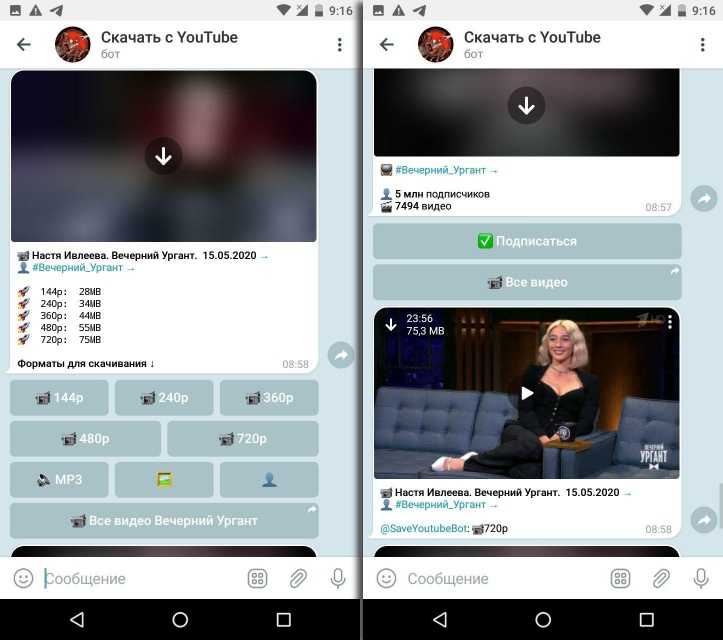


Об авторе